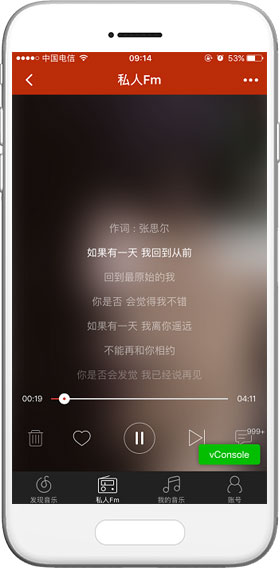Windows2012挂载硬盘,即增加新硬盘方法
这篇文章主要介绍了win2012 挂载硬盘即增加新硬盘方法,需要的朋友可以参考下
点击左下角的服务器管理图标
![图片[1]-Windows2012挂载硬盘,即增加新硬盘方法-站保站](http://tu.ymui.cn/local/2023/10/16/652d28b521db4.png)
点击右上角的“工具”,再选择“计算机管理”
![图片[2]-Windows2012挂载硬盘,即增加新硬盘方法-站保站](http://tu.ymui.cn/local/2023/10/16/652d28e5b85c2.png)
再点击“磁盘管理”
![图片[3]-Windows2012挂载硬盘,即增加新硬盘方法-站保站](http://tu.ymui.cn/local/2023/10/16/652d290947f01.png)
在磁盘1的按钮处单击右键,选择“联机”
![图片[4]-Windows2012挂载硬盘,即增加新硬盘方法-站保站](http://tu.ymui.cn/local/2023/10/16/652d29f1dd0c6.png)
联机之后再在磁盘1的按钮处单击右键,选择“初始化磁盘”
![图片[5]-Windows2012挂载硬盘,即增加新硬盘方法-站保站](http://tu.ymui.cn/local/2023/10/16/652d2a111f0e4.png)
点击“确定”
![图片[6]-Windows2012挂载硬盘,即增加新硬盘方法-站保站](http://tu.ymui.cn/local/2023/10/16/652d2a30def1f.png)
在未分配的空间处单击右键,选择“新建简单卷”
![图片[7]-Windows2012挂载硬盘,即增加新硬盘方法-站保站](http://tu.ymui.cn/local/2023/10/16/652d2a56b8e8a.png)
点击“下一步”
![图片[8]-Windows2012挂载硬盘,即增加新硬盘方法-站保站](http://tu.ymui.cn/local/2023/10/16/652d2a807b8b4.png)
点击“下一步”
![图片[9]-Windows2012挂载硬盘,即增加新硬盘方法-站保站](http://tu.ymui.cn/local/2023/10/16/652d2aa4a5779.jpeg)
点击下一步
![图片[10]-Windows2012挂载硬盘,即增加新硬盘方法-站保站](http://tu.ymui.cn/local/2023/10/16/652d2ac33c058.png)
点击下一步
![图片[11]-Windows2012挂载硬盘,即增加新硬盘方法-站保站](http://tu.ymui.cn/local/2023/10/16/652d2aebd000d.png)
点击完成
![图片[12]-Windows2012挂载硬盘,即增加新硬盘方法-站保站](http://tu.ymui.cn/local/2023/10/16/652d2b085eb60.png)
下载说明:
1、本站资源都是白菜价出售,同样的东西,我们不卖几百,也不卖几十,甚至才卖几块钱,一个永久会员能下载全站100%源码了,所以单独购买也好,会员也好均不提供相关技术服务。
2、如果源码下载地址失效请/联系站长QQ进行补发。
3、本站所有资源仅用于学习及研究使用,请必须在24小时内删除所下载资源,切勿用于商业用途,否则由此引发的法律纠纷及连带责任本站和发布者概不承担。资源除标明原创外均来自网络整理,版权归原作者或本站特约原创作者所有,如侵犯到您权益请联系本站删除!
4、本站站内提供的所有可下载资源(软件等等)本站保证未做任何负面改动(不包含修复bug和完善功能等正面优化或二次开发);但本网站不能保证资源的准确性、安全性和完整性,用户下载后自行斟酌,我们以交流学习为目的,并不是所有的源码都100%无错或无bug;同时本站用户必须明白,【源码源码ui网】对提供下载的软件等不拥有任何权利(本站原创和特约原创作者除外),其版权归该资源的合法拥有者所有。
5、请您认真阅读上述内容,购买即以为着您同意上述内容。
一站网 » Windows2012挂载硬盘,即增加新硬盘方法
1、本站资源都是白菜价出售,同样的东西,我们不卖几百,也不卖几十,甚至才卖几块钱,一个永久会员能下载全站100%源码了,所以单独购买也好,会员也好均不提供相关技术服务。
2、如果源码下载地址失效请/联系站长QQ进行补发。
3、本站所有资源仅用于学习及研究使用,请必须在24小时内删除所下载资源,切勿用于商业用途,否则由此引发的法律纠纷及连带责任本站和发布者概不承担。资源除标明原创外均来自网络整理,版权归原作者或本站特约原创作者所有,如侵犯到您权益请联系本站删除!
4、本站站内提供的所有可下载资源(软件等等)本站保证未做任何负面改动(不包含修复bug和完善功能等正面优化或二次开发);但本网站不能保证资源的准确性、安全性和完整性,用户下载后自行斟酌,我们以交流学习为目的,并不是所有的源码都100%无错或无bug;同时本站用户必须明白,【源码源码ui网】对提供下载的软件等不拥有任何权利(本站原创和特约原创作者除外),其版权归该资源的合法拥有者所有。
5、请您认真阅读上述内容,购买即以为着您同意上述内容。
一站网 » Windows2012挂载硬盘,即增加新硬盘方法








![【传奇手游之1.76大众复古王者天龙[白猪3.1]插件版】经典三职业特色战神引擎传奇手游-2024年3月2日最新打包Win服务端源码视频架设教程-新版GM多功能网页授权物品后台-GM直冲网页后台-安卓苹果IOS双端版本!](https://img.zhanbaozhan.com/wp-content/uploads/2024/06/MuMu20240302162043_syymw.com_.jpg)
![《耐玩肝帝合击三职业版[白猪3]传奇手游》通用视频教程,包含安卓和iOS双端操作,涵盖战神引擎独家制作内容以及GM物品充值后台使用方法](https://img.zhanbaozhan.com/wp-content/uploads/2024/06/1704728790-f4d5faa778cb7a0.jpg)